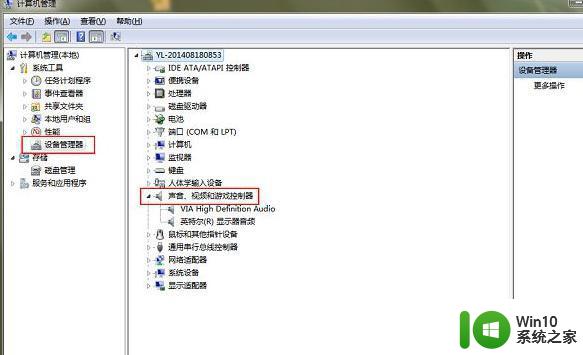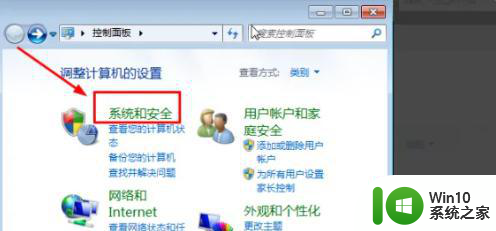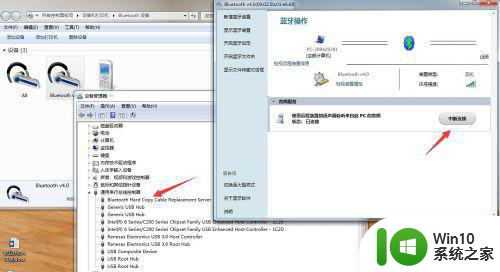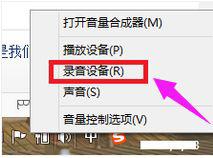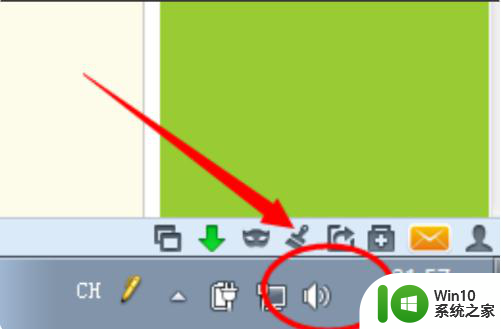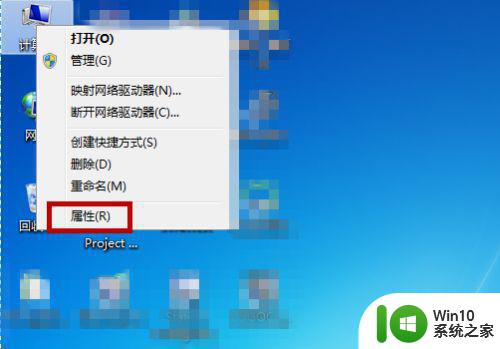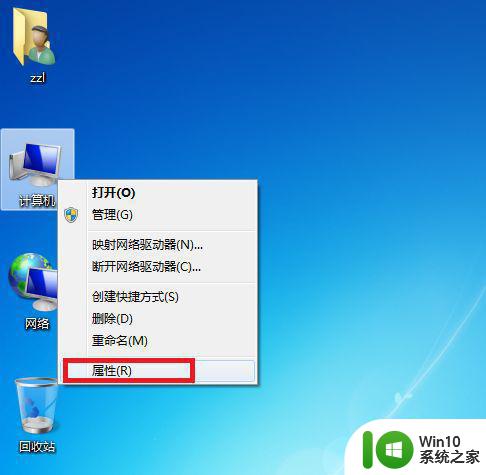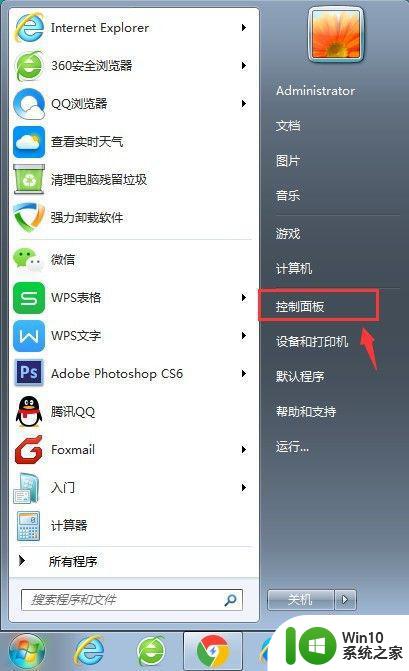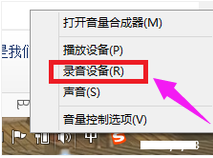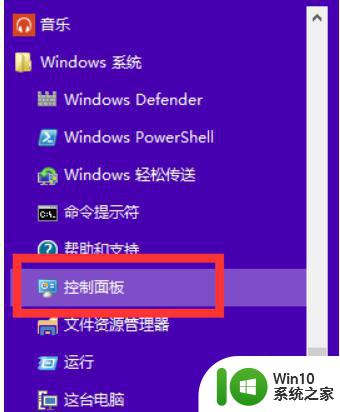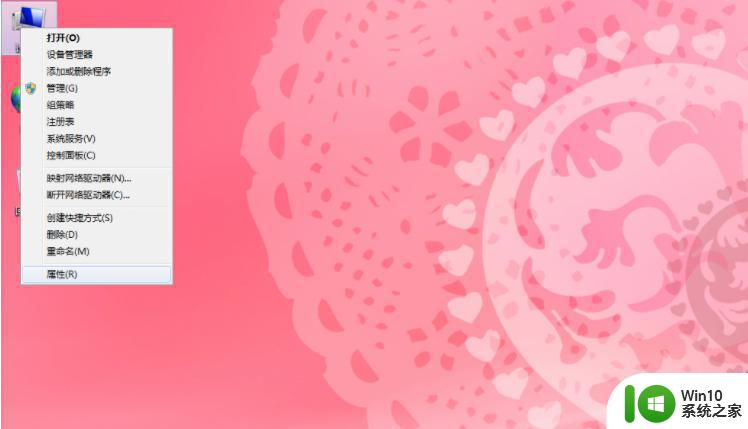windows7电脑没声音了如何恢复 windows7电脑没声音了解决方法
Windows 7是一款广受欢迎的操作系统,但有时候我们会遇到电脑无声音的状况,这会影响我们的工作和娱乐。如果您也遇到了这个问题,不要着急,本文将为您介绍解决Windows 7电脑没声音的方法。只要按照下述步骤操作,消失的声音就能正常恢复了,有问题的用户来试试吧!
解决方法:
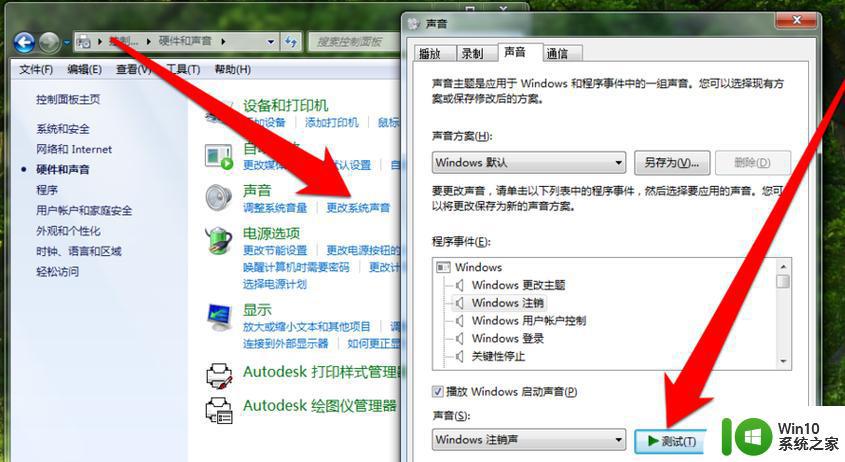
有时候电脑声音异常或没有声音,部分用户下载安装或更新声卡驱动后。电脑仍然没有声音或异常,从驱动人生的反馈用户来看,多数是声卡控制面板设置出现问题或是声卡驱动安装不成功。
一、声卡控制面板设置 (部分声卡都会有这方便的问题,如:Realtek、via)
打开音频管理器——点击右侧插孔设置——勾选禁用前面板插孔检测——点击确定即可。
二、设备管理器声卡被禁用
打开计算机——点击管理——点击设备管理器——查看声音、视频和游戏控制器。检查声卡在设备管理器中有没有被禁用。
解决方法:右键点击声卡查看,如果已被禁用则会有“启用”选项,点击启用即可。
三、声卡驱动安装不成功
声卡驱动安装不成功主要表现为以下两种。一般声卡驱动正常的情况,通常设备管理器里会有“Realtek”“VIA”“IDT”等声卡品牌名称。缺少了前缀的这些品牌名称可能驱动安装不成功,还有一种就是常见声卡驱动出现的感叹号的情况。
解决方法:重新检测安装声卡驱动
下载安装最新版驱动人生6,打开软件并点击立即检测,根据提示进行修复或重新下载安装声卡驱动即可。
四、方法/步骤
1、进入到电脑桌面,将我们的鼠标移动到桌面右下角。
2、移动到桌面右下角后,我们找到一个小喇叭的图标。
3、找到小喇叭图标后,双击一下这个图标。
4、双击后,这时会弹出一个窗口。
5、接着我们在这个窗口中,将全部静音这个选项前面的√去掉。
6、将选项前面的√去掉后,返回电脑查看是否有声音。
7、如果还没有声音,请重启一下我们的电脑。
五、方法/步骤
1、首先打开电脑中安装的管理软件,有很多,没有的安装一个。
2、打开后选择工具箱。
3、在工具箱下找到电脑诊所,这里是解决很多问题的枢纽中心。
4、进入明细页面找到声音,“对症下药”。
5、选择电脑没有声音一项。
6、接着选择一键修复。
7、等待电脑通过管理软件帮助修复。
8、完成后查看问题是否已经得到解决,若没有,只能选择终极设置,点击深度修复。
即重置电脑声音设备,需要重新启动一次电脑。
开机后,声音问题一般都能得到解决。
注意事项
管理软件的好处在于很多小问题可以帮助解决,注意迁移。
以上几种常见的情况及解决方法,如果未能解决您的问题,排除硬件问题的情况下,建议您交给专业人士查看解决。
以上就是windows7电脑没声音了如何恢复的全部内容,有遇到相同问题的用户可参考本文中介绍的步骤来进行修复,希望能够对大家有所帮助。